在「业务管理」页面中进入某业务,在页面左侧导航栏选择游戏管理,即可打开「游戏 ID 管理」页面。
游戏 ID 管理页面提供游戏的新增、部署、版本管理、热更新、生成体验 Demo、下架等功能。
新增游戏
- 在「游戏 ID 管理」页面,点击新增游戏。
- 填写游戏名称,并按需填写自定义游戏标识。
- 选择游戏的显示和操作方式为横屏或者竖屏。
- 根据实际情况选择 apk 或者 xapk 包类型。
- 选择通过 URL 上传或者本地上传的方式上传游戏安装包。
- 支持上传文件的文件类型以所选的包类型为准。
- 请勿重复上传相同的游戏安装包。
- 游戏安装包将会自动上传和解析,在此过程中请勿关闭页面。如果上传文件为 apk 或 xapk 格式,待安装包上传和解析完成后,点击确定。
- 游戏安装包上传完成后,游戏进入适配中状态。

- 我们将开始游戏适配工作。适配完成后,游戏进入上架完成状态。
注意
游戏上架后将自动创建游戏镜像,用于启动游戏会话。请注意,若游戏镜像在生成后的 45 天内未被启动,将被视为过期并自动删除。此时,尝试启动游戏会话将失败,并收到“镜像已过期并删除”的错误提示。若在 3 分钟内连续触发 3 次以上该错误,系统将自动重新分发游戏镜像,分发完成后可恢复正常使用。
配置部署策略
游戏上传完成后,可以为游戏匹配运行的资源套餐。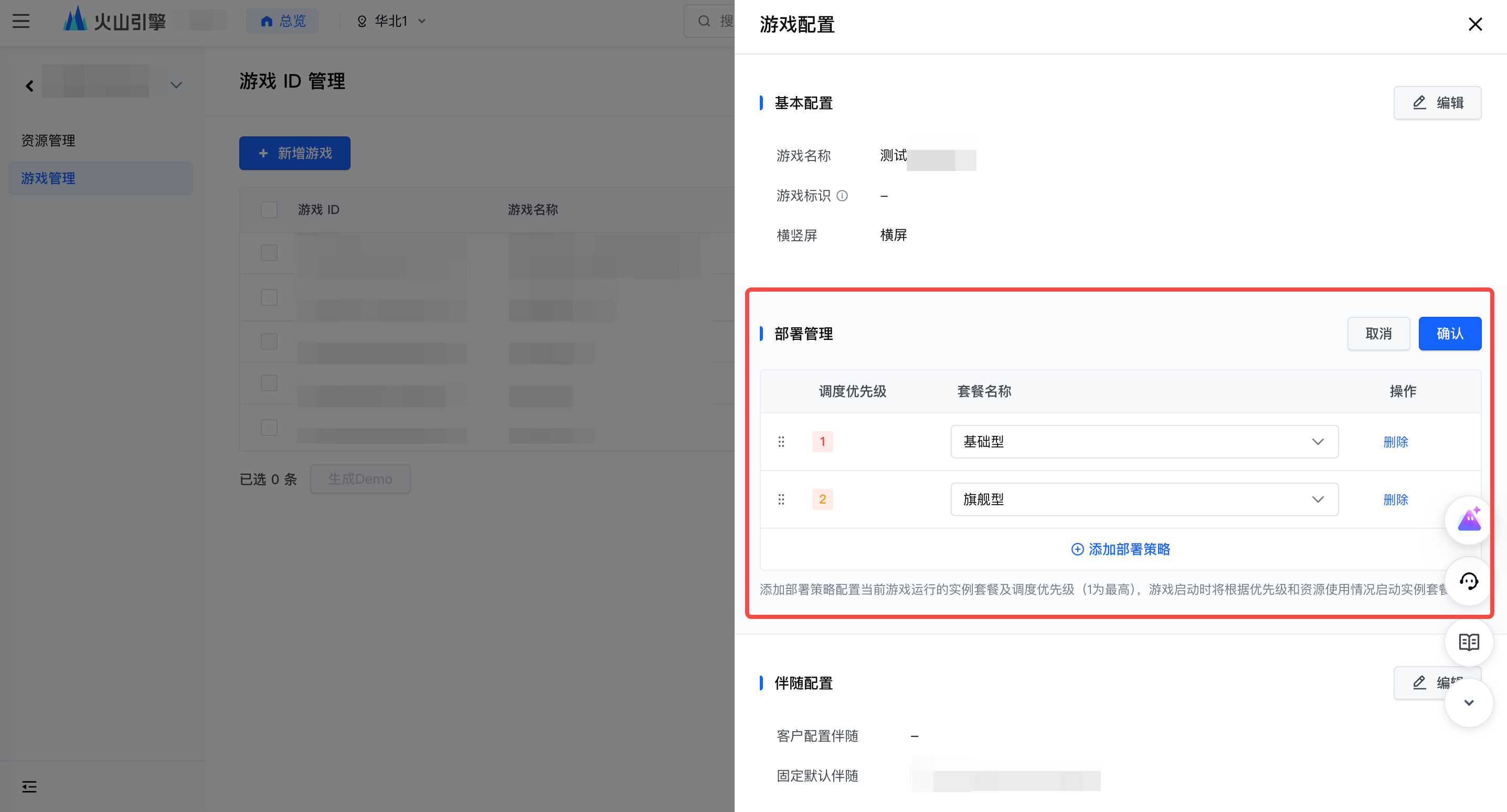
- 参考资源管理完成资源订购。
- 在游戏 ID 管理页面的游戏列表中,选中某个游戏 ID,点击最右侧操作栏中的游戏配置。
- 在「游戏配置」弹窗中,选择部署管理模块,点击编辑。
- 点击添加部署策略,在已购入套餐中选择运行该游戏的目标配置。可添加多个套餐,并以调度优先级等于 1 为最高优先级,即启动游戏时将优先使用该套餐。如需调整已配置套餐的调度优先级,可上下拖动某一行配置进行快速调整。完成配置后,点击确定。
- 如需删除已配置的部署策略,在「部署管理」弹窗中,点击操作列中的删除即可。
完成部署策略配置且游戏已进入上架完成状态后,可通过云游戏客户端 SDK 提供的 start() 接口,指定启动游戏的 ID 或自定义游戏标识,申请云游戏服务。接入云游戏客户端 SDK 请参看客户端 SDK 文档
注意
若游戏的部署策略状态为 “未配置” 时,则客户端开始游戏时会报错。
配置伴随程序
游戏上传完成后,可以配置游戏运行所需的伴随程序列表。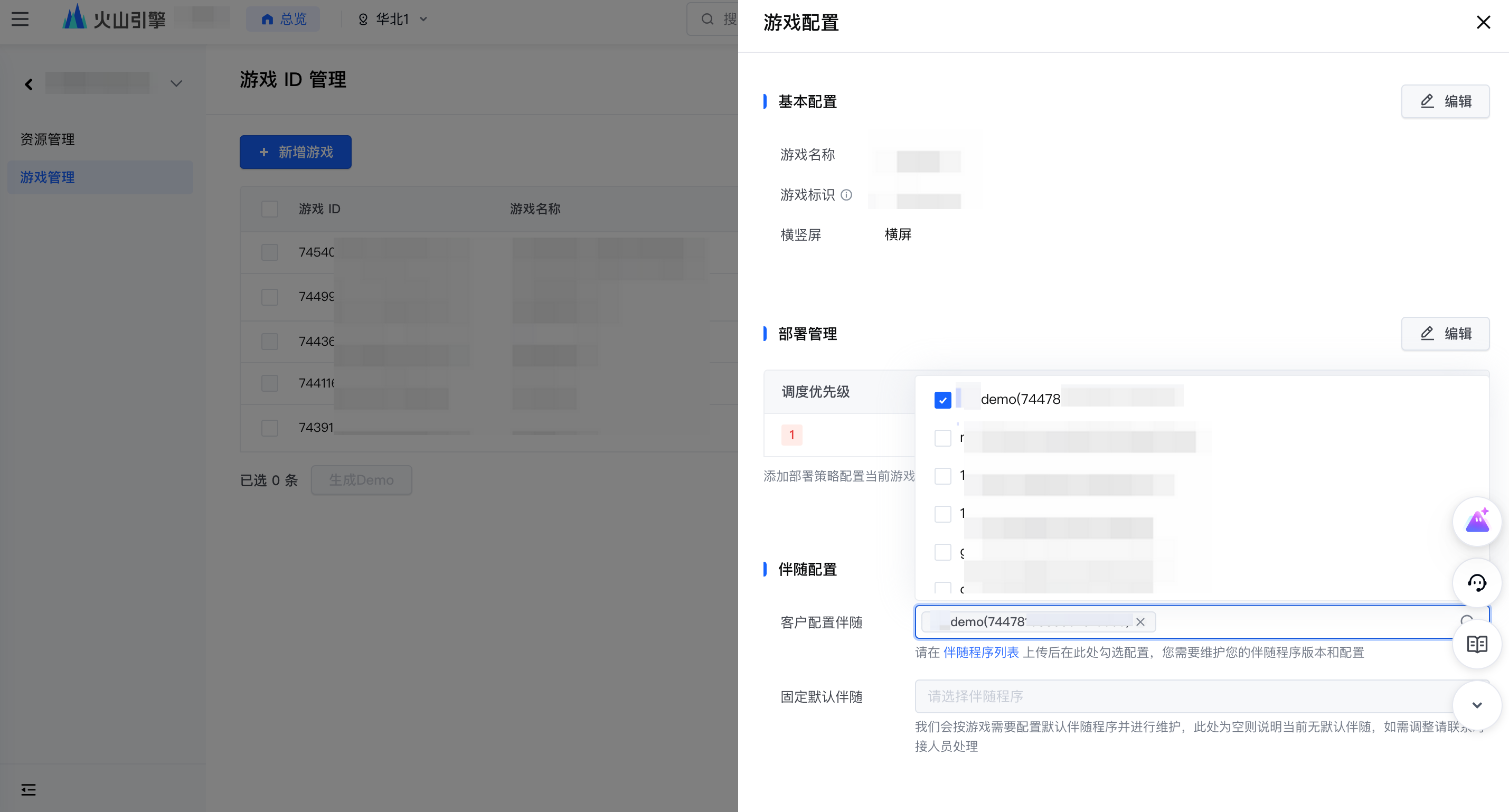
通过「伴随程序管理」页面,上传运行游戏所需的伴随程序。详细信息,参考 上传伴随程序。
返回游戏 ID 管理页面,在目标游戏 ID 最右侧操作栏中,点击游戏配置。
在弹窗中选择「伴随配置」模块,点击编辑。
参考下表完成伴随配置。
配置项
说明
客户配置伴随
为该游戏选择 1 个或多个已上传的伴随程序。
固定默认伴随
当前针对腾讯系列游戏,云游戏会默认配置 QQ 和微信,用于云游戏内的账号登录。如您需要对固定伴随进行更改或删除,请联系技术支持团队。
点击确定,完成游戏伴随程序配置。
说明
通过客户端 SDK 启动游戏时,也可以指定运行游戏需要的伴随程序列表,且优先级高于通过云游戏控制台「游戏管理」页面配置的伴随程序列表。
游戏版本管理
更新游戏版本
当游戏有新版本发布时,需要上传游戏新版本的安装包以更新线上游戏。
- 游戏 ID 管理页面,点击目标游戏最右侧操作栏中的版本管理,进入该游戏的版本管理页面。该页面展示游戏的全部历史版本信息。
- 点击更新游戏,选择包类型(apk 或 xapk),并选择通过URL上传或本地上传新版本游戏安装包。请勿重复上传相同版本的游戏安装包。
- 选择新版本游戏安装包后,安装包将会自动上传和解析,在此过程中请勿关闭页面。待安装包上传和解析完成后,点击确定。
- 新版本游戏安装包上传完成后,系统会自动开始新的游戏版本适配工作,游戏进入新版本适配中状态。
- 待游戏版本适配完成后,游戏进入上架完成状态。系统将默认开始启用游戏的最新版本。
启用历史版本
如需切换使用游戏的历史版本,可在「版本管理」页面的游戏版本列表中,选择需要启用的游戏版本。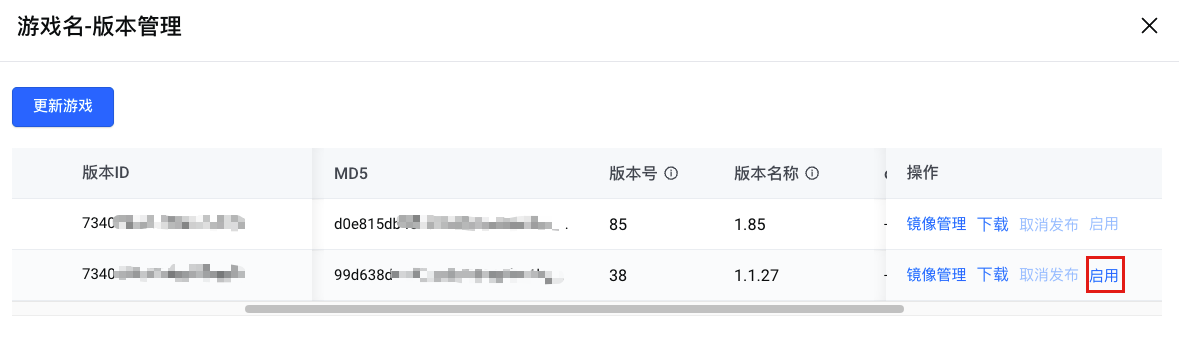
下架游戏
在游戏列表的操作栏中,点击下架,可下架和删除游戏。
注意
游戏下架后,会同时删除该游戏的版本和部署策略。若该游戏正在运行则不能被下架。如果需要重新申请使用已下架的游戏服务,需要重新上传和适配游戏。

生成体验 Demo
已完成上架且配置了部署策略的游戏,可以生成游戏 Demo 用于游戏效果预览和体验,具体参看生成效果体验 Demo。